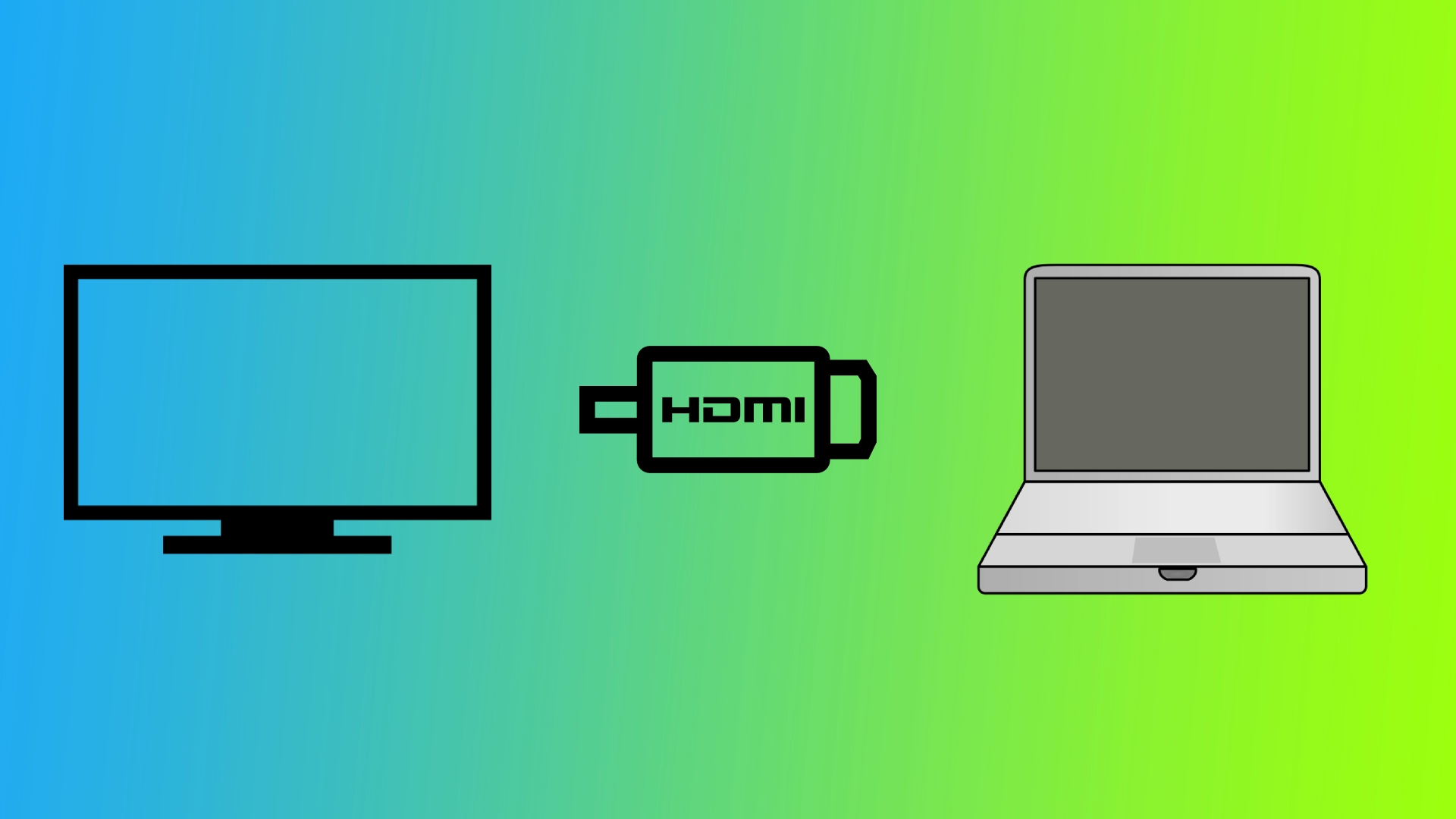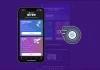En la era digital actual, la conexión de portátiles a televisores se ha hecho cada vez más popular para disfrutar de contenidos multimedia en una pantalla más grande. Aunque los cables HDMI suelen transmitir señales de vídeo y audio de alta calidad, muchos usuarios encuentran dificultades para conseguir que el sonido se reproduzca a través del televisor. Veamos qué se necesita para que el sonido llegue al televisor desde el portátil mediante HDMI.
Qué hacer para pasar el sonido de un portátil a un televisor mediante HDMI
En primer lugar, debes asegurarte de que tu televisor y tu portátil son compatibles y tienen el cable adecuado. Asegúrate de que tu portátil y tu televisor tienen puertos HDMI. La mayoría de los portátiles y televisores modernos tienen puertos HDMI, pero los modelos más antiguos pueden tener puertos VGA o DVI. Consigue un cable HDMI que coincida con el tipo de puerto HDMI de tu portátil y televisor. Por ejemplo, si ambos dispositivos tienen puertos HDMI 2.0, utiliza un cable HDMI 2.0 para obtener un rendimiento óptimo. Cuando te hayas asegurado de que todo está listo, tienes que:
- Localiza el puerto HDMI del portátil y el puerto correspondiente del televisor, e introduce un extremo del cable HDMI en el puerto HDMI del portátil y el otro extremo en el puerto HDMI del televisor.
- Haga clic con el botón derecho del ratón en el icono de volumen de la barra de tareas (Windows) o haga clic en el menú Apple y seleccione «Preferencias del Sistema» (Mac).
- Seleccione «Dispositivos de reproducción» o «Ajustes de sonido» en Windows para acceder a los ajustes de sonido. En Mac, haz clic en «Sonido».
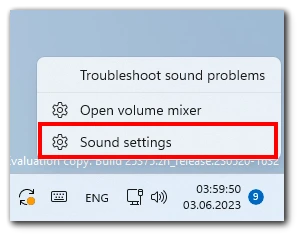
- Asegúrate de que la salida HDMI está configurada como dispositivo de reproducción predeterminado en la ventana de ajustes de sonido. Haz clic con el botón derecho en la opción HDMI y selecciona «Establecer como predeterminado» (Windows) o haz clic en la pestaña Salida y elige HDMI (Mac).
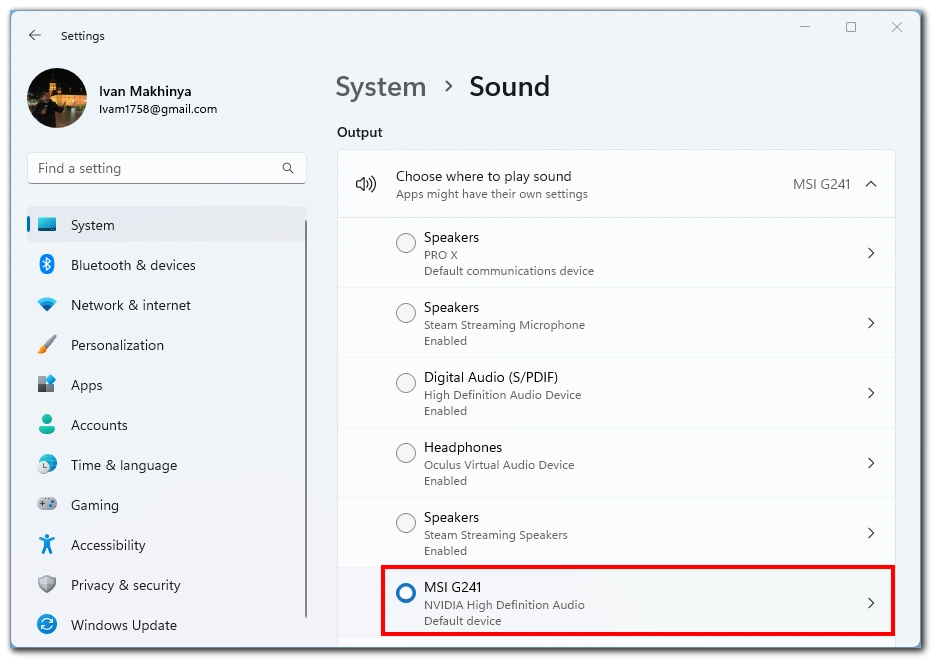
- Ajusta el nivel de volumen y otras propiedades del sonido como desees.
- Ahora coge el mando a distancia del televisor y pulsa el botón «Salida» o «Fuente».
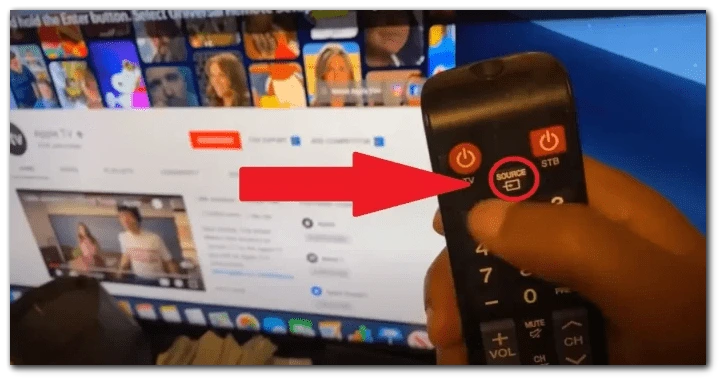
- Entre las opciones disponibles, seleccione HDMI.
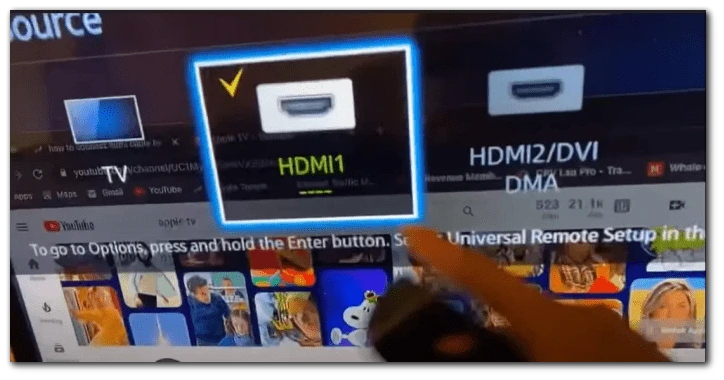
Siguiendo estas instrucciones paso a paso, podrás transmitir sonido desde tu portátil a un televisor mediante HDMI. Disfruta de una experiencia audiovisual envolvente en la gran pantalla y soluciona cualquier problema de sonido que pueda surgir. Recuerda que el proceso puede variar ligeramente en función de los modelos de portátil y televisor, así que consulta los manuales de usuario o los recursos de asistencia para obtener indicaciones más específicas.
Cómo solucionar la falta de sonido en el televisor desde un portátil con HDMI
Al conectar un portátil a un televisor mediante un cable HDMI, puede resultar frustrante encontrarse con problemas de falta de sonido. Sin embargo, puedes seguir varios pasos para solucionar este problema.
Comprobar hardware y conexiones
Antes de sumergirse en los ajustes de software, es esencial asegurarse de que las conexiones de hardware son seguras. Si compruebas el cable HDMI y los puertos, podrás descartar cualquier problema físico que provoque la falta de sonido.
- Inspeccione el cable HDMI en busca de daños visibles o conexiones sueltas. Sustituya el cable si es necesario.
- Compruebe que ambos extremos del cable HDMI están bien conectados a los puertos HDMI del portátil y del televisor.
- Encienda ambos dispositivos y asegúrese de que el televisor está ajustado a la entrada HDMI correcta.
Comprobar el hardware y las conexiones es un primer paso crucial para resolver los problemas de falta de sonido. Si te aseguras de que el cable HDMI y los puertos están en buen estado y bien conectados, eliminarás posibles causas físicas del problema.
Ajusta la configuración de sonido de tu portátil
En algunos casos, puede ser necesario ajustar la configuración de sonido del ordenador portátil para que el audio se transmita correctamente a través de la conexión HDMI. Configurando los dispositivos de reproducción y las propiedades de sonido, puede asegurarse de que el portátil está configurado para transmitir audio al televisor a través de HDMI.
- Haga clic con el botón derecho del ratón en el icono de volumen de la barra de tareas (Windows) y seleccione Configuración de sonido o acceda a la Configuración de sonido en el Panel de control.
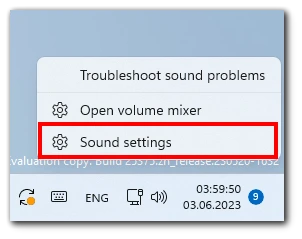
- En la ventana de configuración de sonido, localice el dispositivo de salida HDMI y establézcalo como dispositivo de salida.
- Ajusta el nivel de volumen y otras propiedades del sonido como desees.
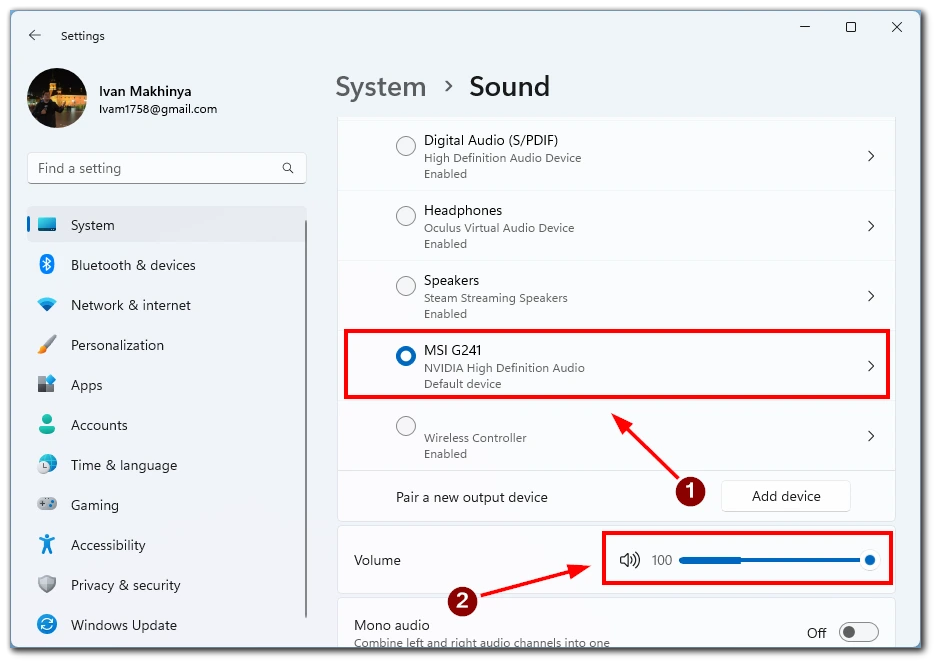
Ajustando la configuración de sonido del portátil, en concreto seleccionando el dispositivo de salida HDMI como dispositivo de reproducción predeterminado, se puede establecer el enrutamiento de audio correcto desde el portátil al televisor a través de HDMI.
Ajuste la configuración de sonido de su televisor
Introducción: A veces, puede ser necesario ajustar la configuración de audio del televisor para recibir y reproducir la señal de audio del portátil. Accediendo al menú de configuración de audio del televisor y seleccionando la fuente de audio adecuada, puedes asegurarte de que el sonido no se silencia y ajustar el volumen a un nivel adecuado.
- Con el mando a distancia de tu televisor, accede al Menú o a Ajustes.
- Navegue hasta el menú de ajustes de audio (la ubicación y la terminología pueden variar en función del modelo de televisor).
- Busque una opción para seleccionar la entrada HDMI como fuente de audio.
- Asegúrate de que el volumen no está silenciado y ajústalo a un nivel cómodo.
Ajustando la configuración de sonido del televisor, concretamente seleccionando la entrada HDMI como fuente de audio y ajustando el volumen, puedes asegurarte de que el televisor está preparado para recibir y reproducir la señal de audio del portátil.
Actualizar controladores de audio
Los controladores de audio no actualizados o incompatibles de su portátil pueden causar problemas de sonido cuando se conecta a un televisor a través de HDMI. Actualizar los controladores de audio puede resolver posibles conflictos de software y garantizar la compatibilidad con la transmisión de audio HDMI.
- En Windows, abra el Administrador de dispositivos. Accede a «Preferencias del Sistema» en Mac y haz clic en «Actualización de Software«.
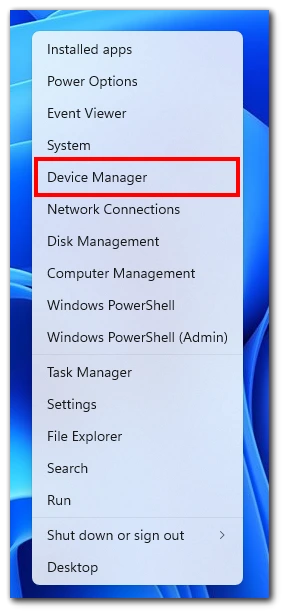
- En el Administrador de dispositivos (Windows), despliegue la sección «Controladores de sonido, vídeo y juegos».
- Haga clic con el botón derecho del ratón en el dispositivo de audio de la lista y seleccione «Actualizar controlador» (Windows). En Mac, haz clic en «Actualizar ahora» en el menú Actualización de software.
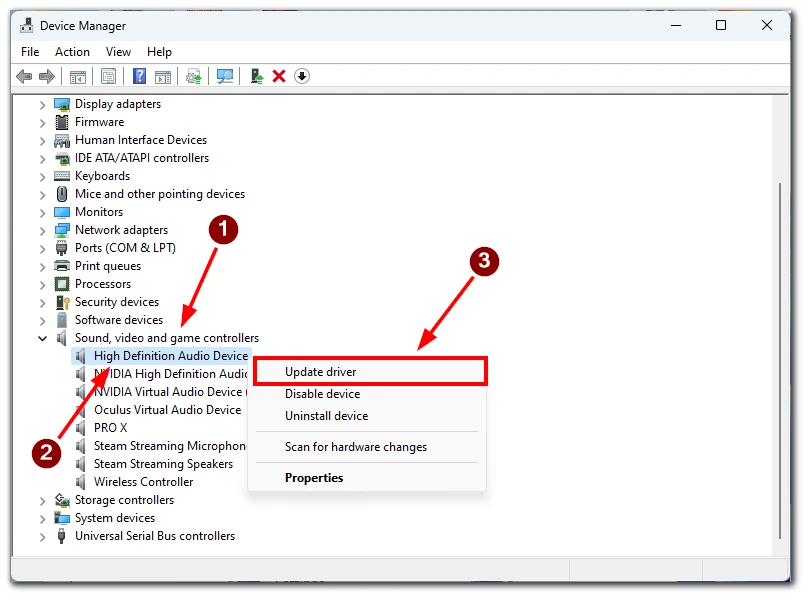
- Siga las instrucciones que aparecen en pantalla para actualizar los controladores de audio.
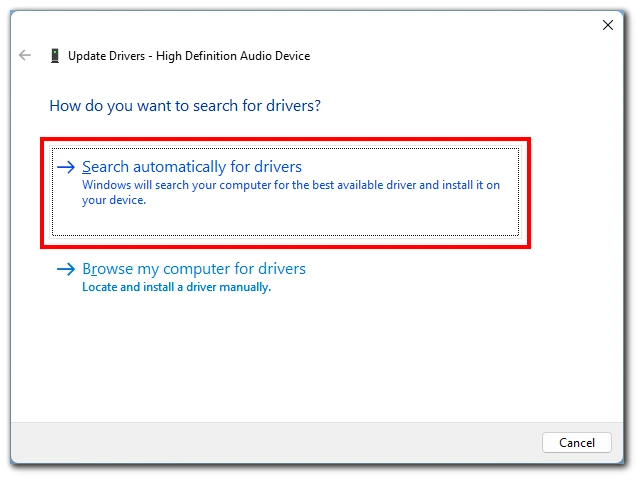
Actualizar los controladores de audio del portátil garantiza que sean compatibles con la transmisión de audio HDMI, lo que puede resolver cualquier conflicto de software que cause la falta de sonido.
Buscar ayuda profesional
Si los métodos anteriores no resuelven el problema de la falta de sonido, puede ser necesario buscar ayuda profesional. Consultar al servicio de asistencia del fabricante o ponerse en contacto con un técnico especializado puede proporcionarle soluciones avanzadas y expertas adaptadas a la configuración de su portátil y televisor.
Si el problema de la falta de sonido persiste después de varios métodos de solución de problemas, es aconsejable ponerse en contacto con el soporte del fabricante o buscar la ayuda de un técnico profesional. Su experiencia y conocimientos especializados pueden ayudar a diagnosticar y resolver el problema de manera eficiente.
Siguiendo estos métodos de solución de problemas, puede superar los problemas de falta de sonido al conectar el portátil a un televisor a través de HDMI. Desde la comprobación del hardware y las conexiones hasta el ajuste de la configuración de sonido tanto en el portátil como en el televisor, pasando por la actualización de los controladores de audio y la búsqueda de ayuda profesional en caso necesario, tiene a su disposición toda una gama de soluciones. Disfruta de una experiencia audiovisual perfecta con la configuración de tu portátil y tu televisor.